
Na lura cewa wannan lamari ne mai wuya idan na ba da shawarar amfani da shirye-shiryen kyauta na uku, kuma ba gyara rajista na ɓangare na uku: zai zama da sauƙi, gani kuma ya fi dacewa. Hakanan zai iya zama da amfani: yadda za a canza font a kan Android, yadda ake canza girman font na Windows 10.
- Font Canja a Winaero Tweaker
- Babban tsarin font canzawa
- A cikin Editan rajista
- Koyarwar bidiyo
Font Canja a Winaero Tweaker
Wineroero Tweaker ne na kyauta don kafa ƙirar da Windows 10, wanda ke ba da damar, a tsakanin wasu abubuwa, canza bayanan abubuwan tsarin.
- A cikin Winaero Tweaker, je zuwa Sashe na Tea'idodin saiti, ana tattara saitunan don abubuwan tsarin halitta daban-daban. Misali, muna buƙatar canza gumakan font.
- Bude gumakan abu kuma danna maɓallin "Canza font".
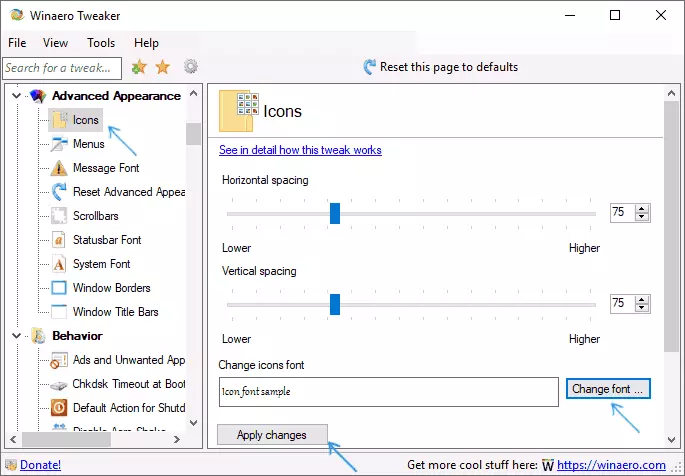
- Zabi ake so font, da tsanani da kuma size. An biya ta musamman da hankali ga "Cyrilic" a cikin "sa haruffa".
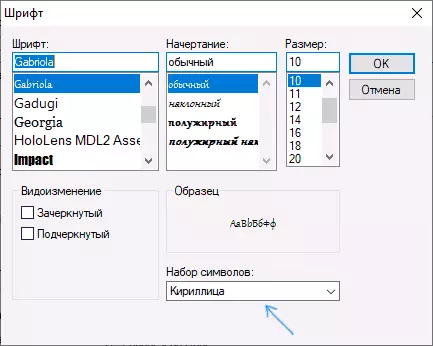
- Lura: Idan ka canza font don gumaka da sa hannu sun fara "shrink", I.e. Ba su shige cikin filin kasaftawa ga sa hannu, za ka iya canza sigogi na Kwance jerawa da kuma Tsaye jerawa domin kawar da shi.
- Idan kuna so, canza fonts don sauran abubuwan (jerin za a nuna a ƙasa).
- Danna "Aiwatar Canje-canje" button, sa'an nan Ruhewa Yanzu (domin fita System to tambaya canje-canje), ko "Zan Shin, shi da kaina Daga baya" (zuwa da kansa bar tsarin ko zata sake farawa da kwamfuta kafin ceton Data).
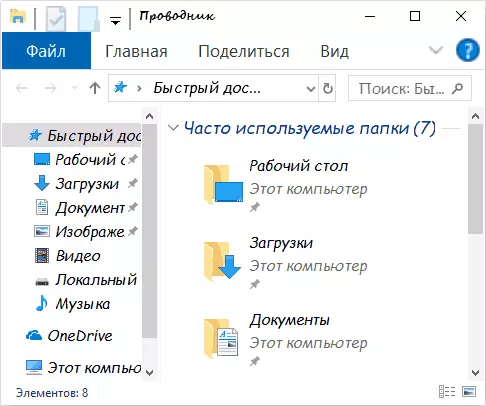
Bayan ayyukan da aka yi, windows 10 fonts da za a yi amfani da shi. Idan kana buƙatar sake saita canje-canje da aka yi, zaɓi "Sake saita saitunan bayyanar bayyanar" kuma danna kan maɓallin kawai a wannan taga.
Shirin yana ba da canje-canje don abubuwan da ke gaba:
- Gumaka - gumaka.
- Menus - babban menu na shirye-shiryen.
- Saƙon Font - font rubutu saƙon rubutu.
- Matsayi font - font a cikin matsayin sandar (a kasan taga shirin).
- Tsarin tsari shine tsarin font (yana canza daidaitaccen Segoe Ui font a cikin tsarin ga zaɓaɓɓen da kuka zaɓa.
- Taga Title Bars - windows taga buga kwallo.
More game da shirin da kuma yadda za a sauke shi - a cikin labarin da kafa Windows 10 a Winaero Tweaker.
Babban tsarin font canzawa
Wani shirin da ya ba ku damar canza rubutun Windows 10 - Na ci gaba tsarin font canzawa. Ayyuka a ciki zai zama iri ɗaya:
- Click a kan font sunan kishiyar daya daga cikin abubuwa.
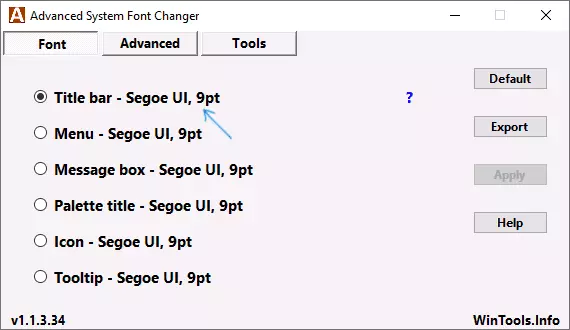
- Select da font kana bukatar.
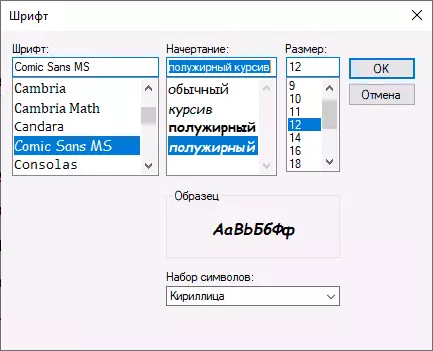
- Maimaita idan ya cancanta ga sauran abubuwa.
- Idan ya cancanta, a kan shafin Babba, canja size daga cikin abubuwa: da nisa da tsawo daga cikin sa hannu na gumaka, da tsawo daga cikin menu, da taga BBC, girman littafin mashiga.
- Danna Aiwatar button domin fita tsarin da kuma amfani da canje-canje a lokacin da sake shigarwa.
Change fonts za a iya canza ga wadannan abubuwa:
- Title Bar - taga title.
- Menu - menu abubuwa a shirye-shirye.
- Saƙon Box - font a cikin saƙonnin windows.
- Palette Title ne font na buga kwallo na bangarori a cikin windows.
- Jagorar aiki - Status Panel Font a kasa daga cikin shirye-shirye.
A nan gaba, idan akwai bukatar a sake saita canje-canje sanya, amfani da Default button a cikin shirin taga.
Download Advanced System Harafi canja Free daga developer ta official website: https://www.wintools.info/index.php/advanced-System-Font-changer
Canza Windows 10 tsarin font amfani da rajista edita
Idan kana so, za ka iya canza default tsarin font a Windows 10 ta amfani da rajista edita.
- Latsa Win Win + R maɓallan, shigar da reshet kuma latsa Shigar. Editan rajista yana buɗe.
- Je zuwa RegistryhKey_Local_machine \ Software \ Microsoft \ Windows NT \ Currentversion \ Fonts da Clean darajar for duk SEGOE UI fonts fãce Segoe UI Emoji.
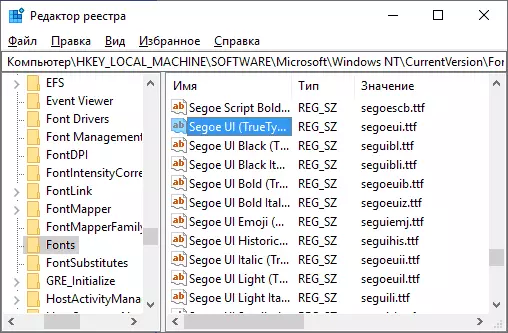
- Je zuwa SKEY_LOCAL_MACHINE \ Software \ Microsoft \ Windows NT \ CurrentVersion \ FontSubstitTextSCOW a shi da SEGOE UI kirtani siga da kuma shigar da font sunan ga abin da muka canza font. Za ka iya ganin font sunayen da bude C: \ Windows \ Fonts fayil. Sunan da ya kamata a shigar da daidai (da wannan babban harufa da ke bayyane a cikin fayil).
- Rufe rajista edita da kuma fita da tsarin, sa'an nan tafi a sake.
Yana yiwuwa a yi duk wannan kuma sauki: Create a Reg fayil a cikinsa kuke kawai bukatar saka sunan da ake so font a karshe kirtani. Content Reg File:
Windows Registry Edita Version 5,00 [HKEY_LOCAL_MACHINE \ Software \ Microsoft \ Windows NT \ CurrentVersion \ Fonts] "Segoe UI (TrueType)" = "" "Segoe UI Black (TrueType)" = "" "Segoe UI Black Italic (TrueType)" = "" "SEGOE UI m (TrueType)" = "" "Segoe UI Bold Italic (TrueType)" = "" "Segoe UI Tarihi (TrueType)" = "" "Segoe UI Italic (TrueType)" = "" "Segoe UI Light (TrueType) "=" "" SEGOE UI haske Italic (TrueType) "=" "" SEGOE UI SEMIBOLD (TrueType) "=" "" Segoe UI Semibold Italic (TrueType) "=" "" Segoe UI Semilight (TrueType) "=" "" SEGOE UI Semilight Italic (TrueType) "=" "[HKEY_LOCAL_MACHINE \ Software \ Microsoft \ Windows NT \ CurrentVersion \ FontSubstitutes]" Segoe UI "=" font sunan "Gudu da wannan fayil, yarda da canji a cikin rajista, sa'an nan kuma shiga fitarwa da kuma shigar da su Windows 10 su yi amfani da tsarin font canje-canje.
Video
Za ku iya bayar da hanyoyi? Zan yi murna da karanta game da su a cikin maganganun.
